git-檔案兩種狀態與上傳前的準備工作
1.從遠端倉庫拷貝檔案至本地倉庫
git是一個版本控制系統,能夠任意切換提交的任意版本。它的優勢在於可以通過git clone url命令將遠端專案所有資料拷貝到本地(包括歷史版本),這樣即使遠端資料崩潰,也可以通過本地push後完全恢復。
#從github倉庫grit拷貝所有歷史資料,在本地會生成一個同樣名稱的檔案
$ git clone git://github.com/moisiet/proj.git
#若想要改變本地資料夾名稱,在後面新增一個名稱引數myproj
$ git clone git://github.com/moisiet/proj.git myproj
2.檔案的狀態與上傳前的兩步操作
本地工作目錄(倉庫)的檔案分為兩類:已跟蹤(tracked)和未跟蹤(untracked)檔案。
已跟蹤檔案是已經納入版本控制系統管理的檔案。(換句話說就是經過git add 處理,存入暫存區的檔案),這類檔案有兩種狀態:一是已經被再次修改了;二是沒有被再次修改。
未跟蹤檔案是未納入版本控制系統管理的檔案。主要是新增檔案。
可以通過以下命令檢視本地倉庫檔案狀態:
git status

返回顯示,當前工作目錄乾淨,沒有未被跟蹤的檔案。
然後我們往本地倉庫新增兩個新檔案後再次執行git status命令, 則返回顯示有兩個檔案未被跟蹤:
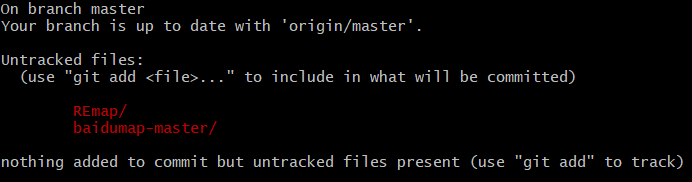
對這兩個檔案,我們執行下面的命令:
git add REmap
git add baidumap-master
git status
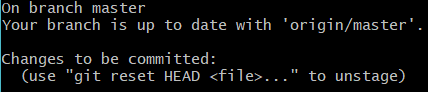
這次不再顯示未跟蹤了,表明這兩個檔案已經處於被跟蹤狀態,同時這兩個檔案已儲存至暫存區。然後它建議你commited,那麼我們就使用以下命令提交。
git commit -m "REmap and baidumap"
git status

如圖,系統告訴我們工作目錄乾淨,沒有需要提交的東西(即所有檔案都被跟蹤了)。而且會貼心的告訴你你的本地倉庫比遠端倉庫多了一次提交(commit),讓你通過git push命令將這次新增加的檔案同步到遠端倉庫。那就幹吧:
#往分支master上新增檔案 git push origin master
這時候開啟github會看到你遠端倉庫多了這兩個檔案,這就上傳成功啦。
總結:
1.git clone url:拷貝遠端倉庫內容至本地
2.git status: 檢視當前本地工作目錄檔案的狀態
3.上傳檔案前的兩步準備工作:
git add filename/directoryname :選中已更改或增加的檔案(目錄),使該檔案納入版本管理(被跟蹤),並暫存至暫存區。
git commit -m “version-name” :提交被跟蹤的檔案,併為這些檔案命名一個版本名稱
4.上傳檔案:
git push origin master: 同步到遠端倉庫。
**小提示:**每次上傳檔案前先執行命令git status看看本地檔案是否都已經commit了。
歡迎關注個人公眾號:moisiets。資料小丸子

